3 metode pentru a combina cu ușurință fișierele WMA [offline și online[
Îmbinarea mai multor fișiere WMA poate fi esențială pentru a crea piese audio fără întreruperi, mai ales dacă doriți să creați o pistă audio continuă. Cu toate acestea, adevărata provocare nu este procesul în sine, ci găsirea de instrumente și metode eficiente și ușor de utilizat pentru a îmbina aceste fișiere. Cu asta, în acest articol, am pregătit 3 metode simplificate pentru a vă ajuta combina fișiere WMA atât offline, cât și online. Indiferent dacă preferați să utilizați software-ul pe computer sau să profitați de comoditatea platformelor online, aceste metode răspund diferitelor nevoi și niveluri de confort tehnic, asigurându-vă că puteți îmbina fișierele audio fără efort, cu o problemă minimă.
Ce aştepţi? Continuați să citiți.
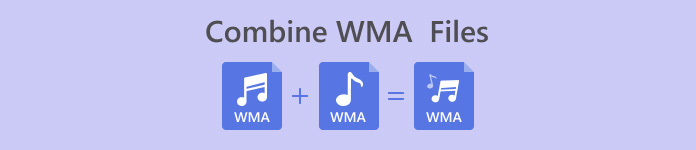
Partea 1: Combinați fișierele WMA pe computer cu înaltă calitate [Rapid și ușor[
Cel mai rapid și mai ușor mod de a combina fișiere WMA este prin FVC-aleasă Video Converter Ultimate. Acest instrument face îmbinarea fișierelor WMA atât de ușoară, încât chiar și începătorii vor găsi procesul simplu și eficient. Mai mult, calitatea ieșirii fișierelor WMA îmbinate este exportată la calitate înaltă, deoarece acest instrument folosește algoritmi avansați de procesare audio care păstrează fidelitatea audio originală.
Pasul 1. Mai întâi, trebuie să instalați Video Converter Ultimate pe dispozitiv.
Descărcare gratuităPentru Windows 7 sau o versiune ulterioarăDescărcare sigură
Descărcare gratuităPentru MacOS 10.7 sau o versiune ulterioarăDescărcare sigură
Pasul 2. După aceea, importați mai multe fișiere WMA făcând clic pe Adăugați fișiere buton.
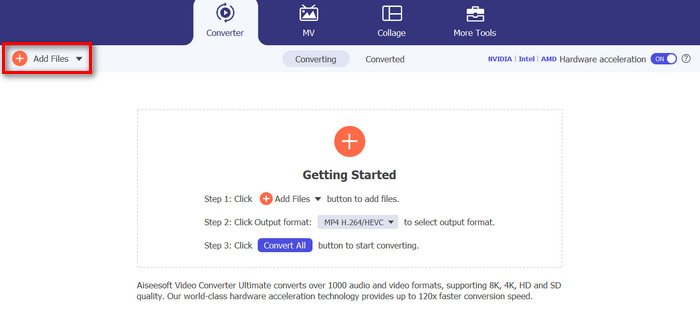
Pasul 3. Acum, într-o fereastră nouă, veți vedea Îmbină toate butonul din partea stângă. Faceți clic pe el pentru a combina fișiere WMA.
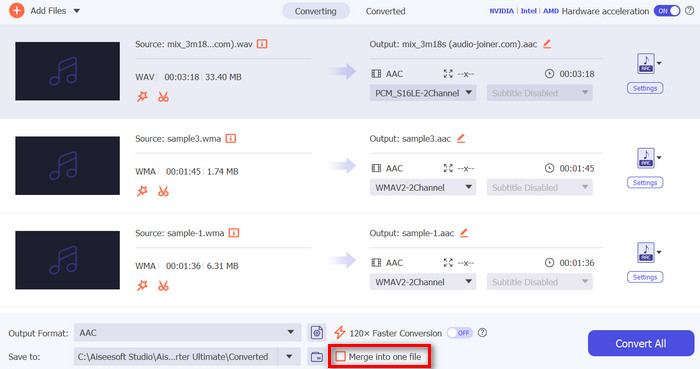
Pasul 4. Între timp, dacă doriți să schimbați ordinea fișierelor WMA înainte de a le îmbina, faceți clic dreapta pe piesa pe care doriți să o mutați și selectați fie Mișcă-te în sus sau Deplasați-vă în jos.
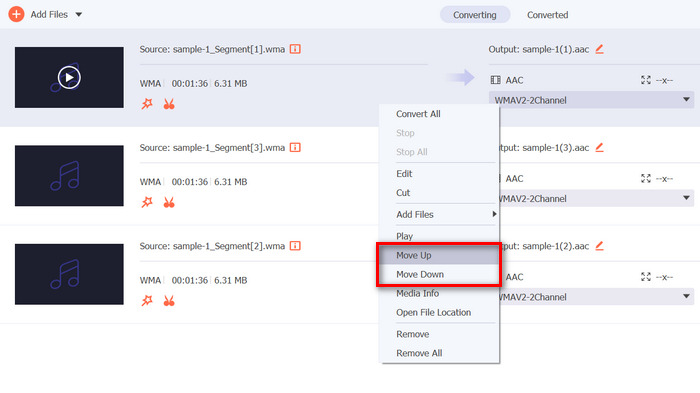
Pasul 5. După ce ați terminat, faceți clic Salvați și previzualizați-vă sunetul.
Pasul 6. În cele din urmă, pentru a importa fișierele WMA combinate, faceți clic pe Conversia tuturor buton.
Asta este! Ușor, nu? De asemenea, în afară de acestea, vă veți putea bucura de unele dintre funcțiile sale încorporate, mai ales atunci când trebuie să editați fișierele WMA înainte de a le îmbina, cum ar fi tăierea, tăierea și ajustarea parametrilor audio. Așadar, în comparație cu alte instrumente care pot îmbina și fișierele WMA, cu acest instrument, le puteți îmbunătăți și mai mult înainte de a fuziona efectiv.
Partea 2: Combinați fișierele WMA online
Între timp, când doriți să combinați fișiere WMA online, puteți utiliza instrumentul Apps123. Acest instrument online oferă o modalitate convenabilă și fără probleme de a îmbina fișierele audio fără a descărca sau instala vreun software. Cel mai bun lucru este că puteți îmbina în mod direct fișierele WMA, ceea ce vă ajută să navigați cu ușurință în instrument și să evitați să întâmpinați o anumită complexitate în timp ce îl utilizați.
Pasul 1. Pe interfața lor principală, faceți clic pe Instrumente audio și alegeți Audio Joiner.
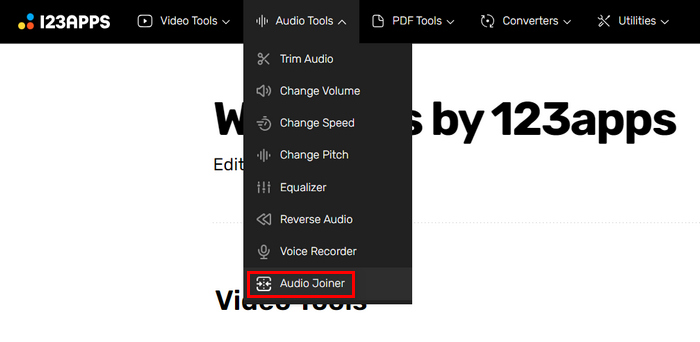
Pasul 2. Apoi, faceți clic pe Adăugați piese butonul pentru a importa fișierele WMA pe care doriți să le îmbinați.
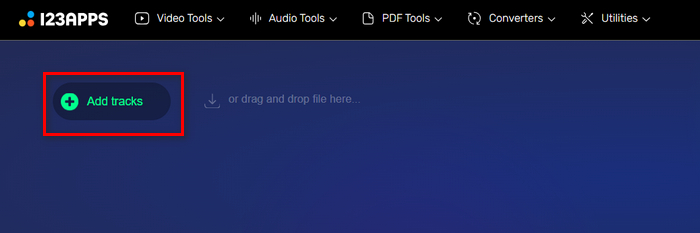
Pasul 3. După ce ați importat toate fișierele WMA pe care doriți să le îmbinați, faceți clic pe A te alatura buton.

Pasul 4. În cele din urmă, pentru a salva fișierul, faceți clic pe Descarca buton.
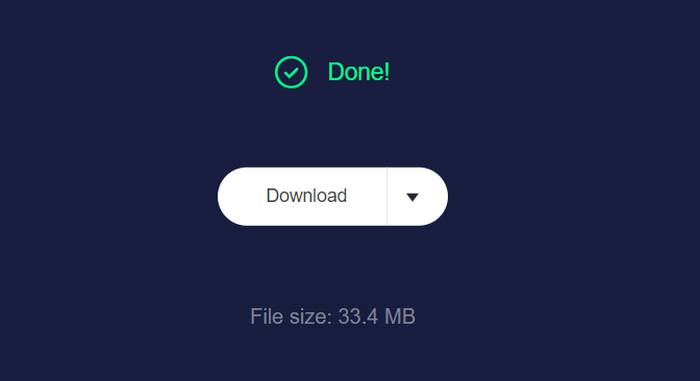
Acest instrument este într-adevăr grozav când vine vorba de combinarea fișierelor WMA. Cu toate acestea, nu are o funcție de previzualizare, care poate fi utilă pentru a verifica fișierul de ieșire înainte de a-l descărca. Trebuie să-l deschideți cu a player WMA pe computer pentru previzualizare.
Partea 3: Combinați fișierele WMA pe telefonul dvs
Dacă doriți să combinați fișiere WMA folosind telefonul, WavePad este cel mai bun instrument pentru această activitate. Această aplicație ușor de utilizat vă permite să îmbinați cu ușurință mai multe fișiere WMA într-o singură pistă fără întreruperi. Pur și simplu trageți și plasați fișierele, aranjați-le după cum este necesar și salvați sunetul combinat. Caracteristicile puternice de editare ale WavePad și suportul pentru diferite formate îl fac o alegere versatilă pentru îmbinarea rapidă și eficientă a sunetului din mers. Disponibil atât pentru iOS, cât și pentru Android, WavePad asigură rezultate de înaltă calitate direct de pe dispozitivul dvs. mobil.
Pasul 1. Mai întâi, trebuie să descărcați WavePad pe telefon și să îl instalați.
Pasul 2. Deschideți instrumentul, faceți clic pe Deschis butonul și importați fișierele WMA pe care doriți să le îmbinați.
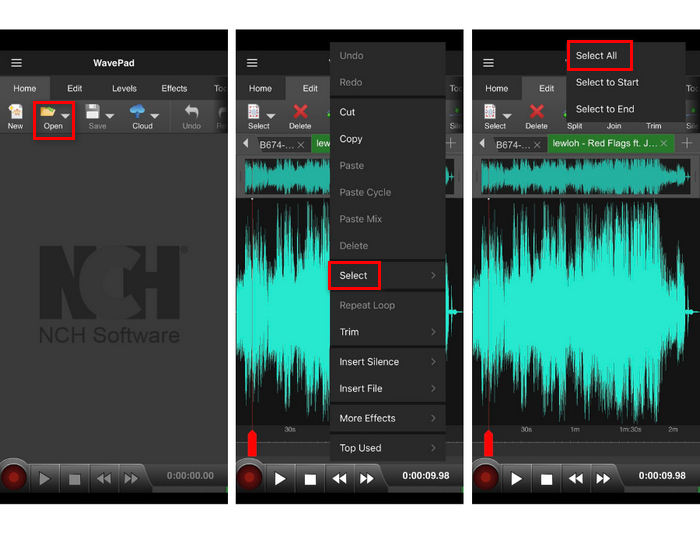
Pasul 3. După aceea, pentru a selecta fișierele pe care doriți să le îmbinați, apăsați lung pe piesa, faceți clic Selectați, și alegeți Selectați Toate.
Pasul 4. Acum, du-te la Editați | × filă, faceți clic A te alatura, și selectați Alăturare lot.
Acest instrument este un editor audio și îl puteți utiliza editor de metadate pentru a schimba cu ușurință metainformațiile audio.
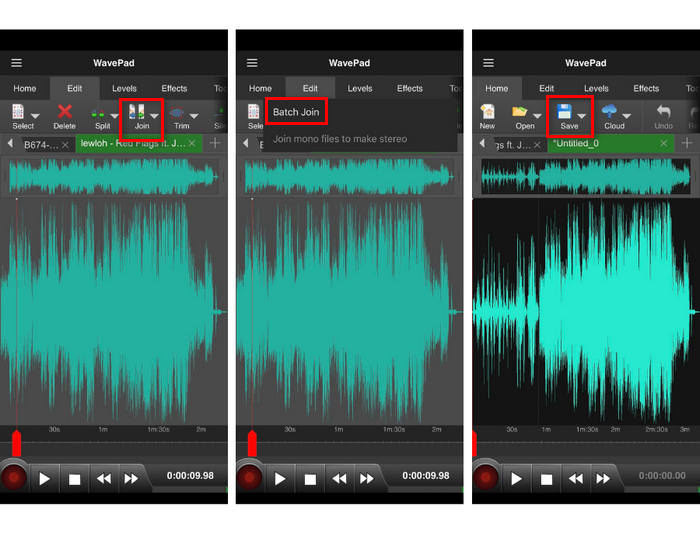
Pasul 5. În cele din urmă, pentru a salva fișierele WMA îmbinate, faceți clic pe Salvați buton.
Cu WavePad, combinarea fișierelor WMA de pe telefon este simplă și eficientă. Caracteristicile sale puternice de editare și suportul pentru diferite formate îl fac un instrument versatil pentru îmbinarea audio din mers. Cu toate acestea, gama extinsă de funcții WavePad poate fi copleșitoare pentru începători, făcându-l mai puțin ușor de utilizat pentru cei care nu sunt familiarizați cu editarea audio avansată.
Partea 4: Întrebări frecvente despre combinarea fișierelor WMA
Ce este un fișier WMA?
Un fișier WMA sau Windows Media Audio este un container de fișiere audio, capabil de aceeași calitate ca un MP3 cu o rată de compresie mai mare. Acest format este adesea folosit pentru streaming de muzică și este cel mai bine deschis de Windows Media Player.
Fișierele WMA sunt fără pierderi?
Fișierele WMA pot fi fie cu pierderi, fie fără pierderi. Formatul standard WMA are pierderi, ceea ce înseamnă că unele date audio sunt eliminate pentru a reduce dimensiunea fișierului, ceea ce poate provoca o pierdere minimă a calității audio. Cu toate acestea, există și un format WMA fără pierderi care menține calitatea audio originală fără pierderi de date, deși are ca rezultat dimensiuni mai mari ale fișierelor.
Care este cel mai bun tamplar WMA?
Cel mai bun tamplar WMA depinde de nevoile dvs. și de platforma preferată. Pentru utilizarea pe desktop, Video Converter Ultimate este foarte recomandat datorită algoritmilor avansati de procesare audio și a interfeței ușor de utilizat. Dacă preferați să îmbinați fișierele WMA online, Apps123 este pentru dvs., deoarece oferă o soluție convenabilă, care nu necesită descărcare. Pentru utilizatorii de telefonie mobilă, WavePad este o alegere excelentă, oferind funcții de editare puternice și suport pentru mai multe formate audio, deși ar putea fi complex pentru începători.
Pot edita fișierele WMA înainte de a le îmbina?
Da. Multe instrumente vă permit să editați fișiere WMA înainte de a le îmbina. De exemplu, Video Converter Ultimate oferă funcții încorporate precum tăierea, tăierea și ajustarea parametrilor audio, permițându-vă să îmbunătățiți fișierele WMA înainte de a le îmbina. În mod similar, WavePad oferă capabilități extinse de editare pe dispozitivele mobile, deși caracteristicile sale avansate ar putea fi puțin copleșitoare pentru începători.
Concluzie
Cu instrumentele potrivite, combinând fișiere WMA devine simplu. Fiecare metodă din acest articol asigură o îmbinare eficientă și fără întreruperi, satisfăcând diferite nevoi și niveluri de confort tehnic. Alegeți-l pe cel care se potrivește cel mai bine fluxului dvs. de lucru și începeți să creați melodii audio fără efort.



 Video Converter Ultimate
Video Converter Ultimate Screen Recorder
Screen Recorder



